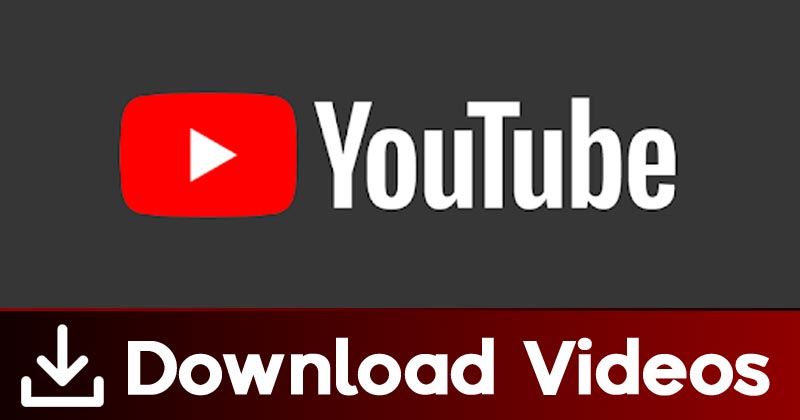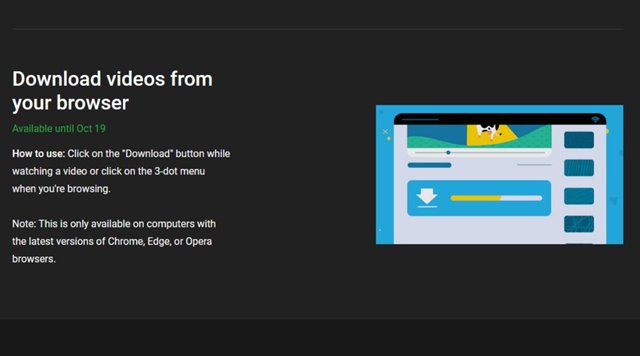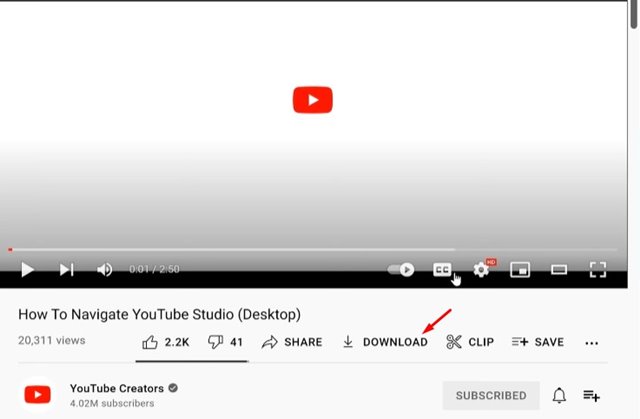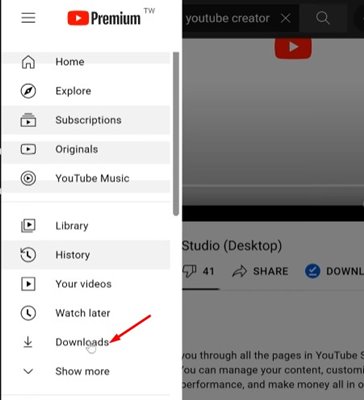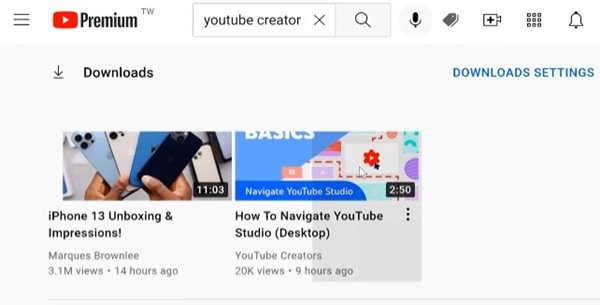Если вы используете мобильное приложение YouTube, возможно, вы знаете, что в нем есть возможность загрузки видео. Теперь популярная функция приложения YouTube появилась и в настольной версии сайта. Вы можете скачать видео с YouTube и смотреть их офлайн.
Однако эта функция все еще находится на стадии тестирования и теперь доступна пользователям YouTube Premium. Кроме того, он доступен в течение ограниченного времени. Если кнопка загрузки получит хороший отклик в настольной версии, она может стать полноценной функцией.
По данным Android Police, функция доступна только в двух странах — Франции и Индии. В одном из отчетов The Verge утверждается, что экспериментальная часть также доступна в США, но не для всех премиум-аккаунтов.
YouTube также опубликовал заявление, в котором упоминается, что эта функция доступна исключительно в браузерах Chrome, Edge и Opera. Чтобы найти новую функцию, вам необходимо использовать эти три веб-браузера.
Читайте также: Как удалить загруженные видео с YouTube
Шаги по загрузке видео YouTube на ПК
Итак, чтобы попробовать новую функцию загрузки YouTube Premium, вам необходимо выполнить простые шаги, описанные ниже. Итак, давайте проверим.
1. Откройте свой любимый веб-браузер и войдите в свой аккаунт YouTube Premium аккаунт.
2. Теперь в строке URL введите YouTube.com/new и нажмите кнопку Ввод. Вы перейдете на страницу лаборатории YouTube.
3. На странице Лаборатории YouTube прокрутите вниз и найдите раздел Загрузить видео из браузера . Затем нажмите кнопку Попробовать .
4. Чтобы загрузить видео, нажмите на три точки рядом с миниатюрой видео и выберите параметр Загрузить. Или откройте видео, и рядом с ним вы найдете кнопку загрузки.
5. Теперь вы увидите всплывающее уведомление о ходе загрузки.
6. Вы можете получить доступ к загруженным видео на странице YouTube.com/feed/downloads. Либо нажмите на три горизонтальные линии и выберите параметр Загрузки .
Вот и все! Вы сделали. Вот как вы можете протестировать новую опцию загрузки видео YouTube Premium.
Читайте также: 10 лучших приложений для редактирования видео YouTube для Android
Итак, это руководство посвящено загрузке видео с YouTube на настольный компьютер или ноутбук. Надеюсь, эта статья помогла вам! Пожалуйста, поделитесь им также со своими друзьями. Если у вас есть какие-либо сомнения по этому поводу, сообщите нам об этом в поле для комментариев ниже.